Ang post na ito ay nagpapakita ng paraan para sa pag-uulat ng problema sa Discord.
Paano Mag-ulat ng Problema sa Discord?
Upang mag-ulat ng problema sa Discord, sundin ang mga nakasaad na hakbang na ibinigay sa ibaba.
Hakbang 1: I-access ang Mga Setting ng User
Una sa lahat, buksan ang Discord at i-access ang ' Mga Setting ng User ” sa pamamagitan ng pag-click sa naka-highlight na icon:
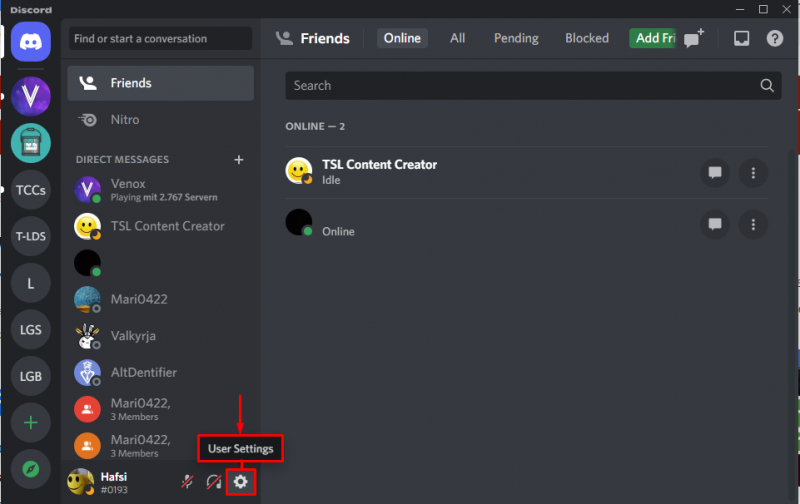
Hakbang 2: Mag-navigate sa Privacy at Kaligtasan
Susunod, mag-navigate sa ' Privacy at Kaligtasan ” para buksan para sa karagdagang pagproseso:
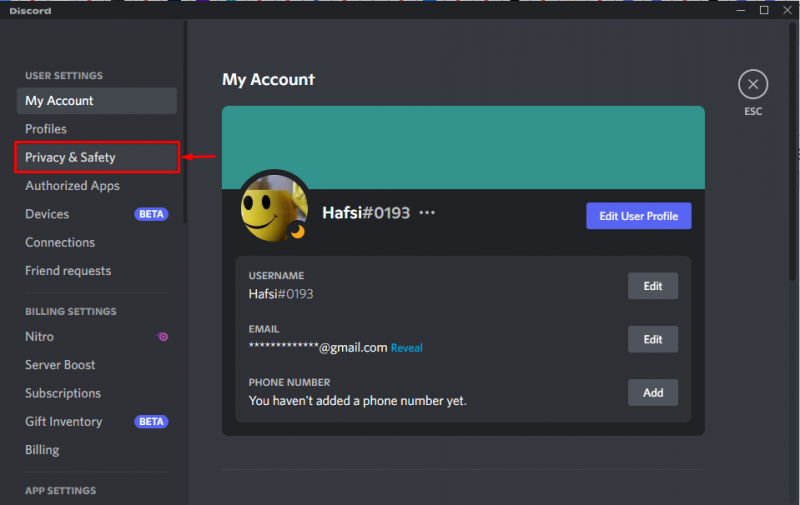
Hakbang 3: Buksan ang Termino ng Mga Serbisyo
Sa ' Privacy at Kaligtasan ”, mag-scroll pababa sa cursor para ma-access ang “ Termino ng Mga Serbisyo ” mula sa ibaba ng screen:
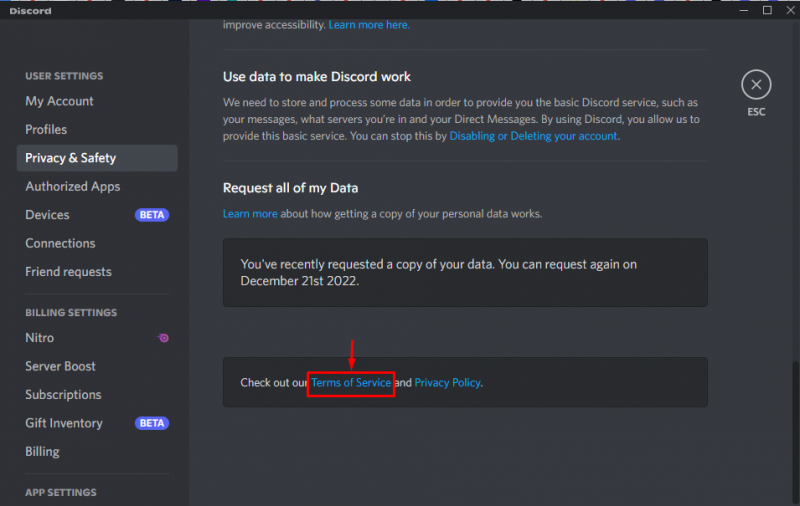
Bilang resulta, ma-navigate ka patungo sa mga tuntunin ng Discord ng web page ng serbisyo:
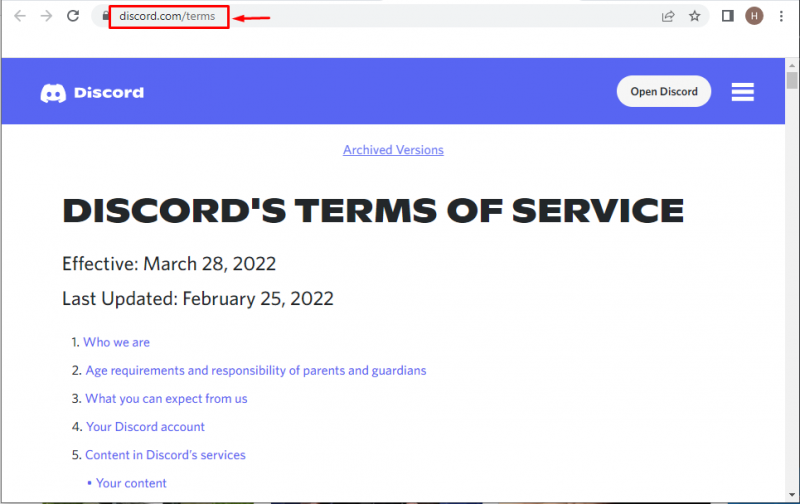
Hakbang 4: Bisitahin ang Link ng Ulat
Mag-scroll pababa sa cursor at bisitahin ang naka-highlight na link sa larawan sa ibaba:
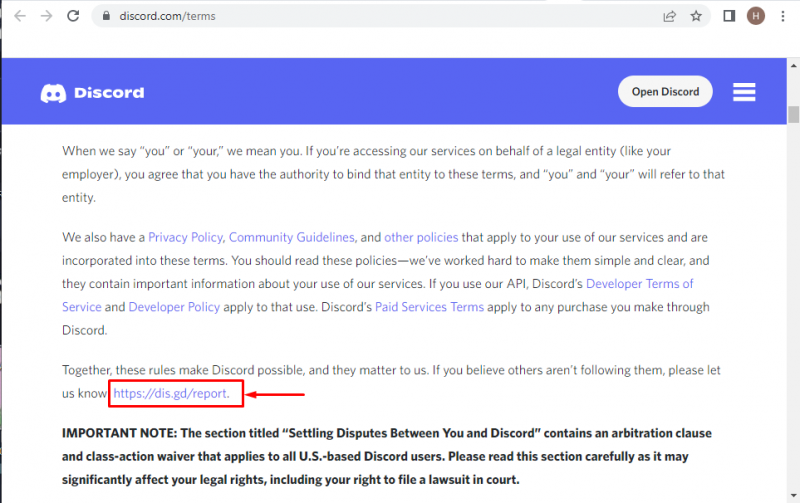
Hakbang 5: Magdagdag ng Kinakailangang Impormasyon
May lalabas na form sa kabilang web page para isumite ang ulat. Ipasok ang kinakailangang impormasyon sa mga field, kabilang ang problema, email address, at mga tanong na nauugnay sa problema:
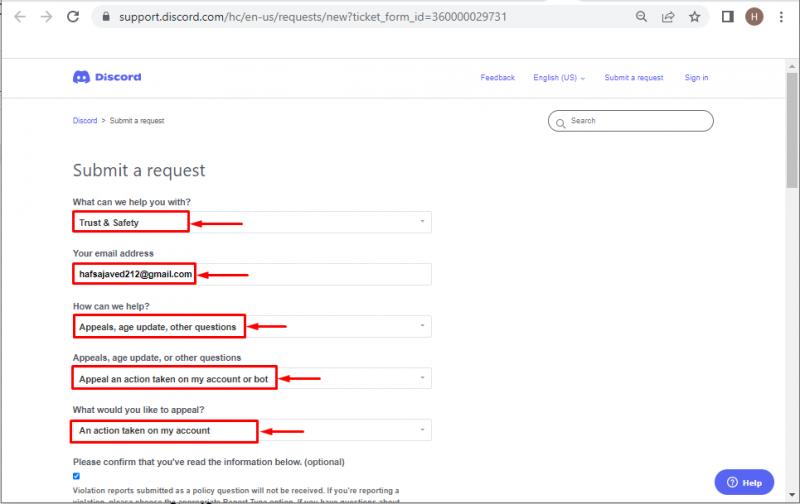
Hakbang 6: Markahan ang Mga Checkbox
Basahing mabuti ang impormasyon at markahan ang mga checkbox na ibinigay sa ibaba:
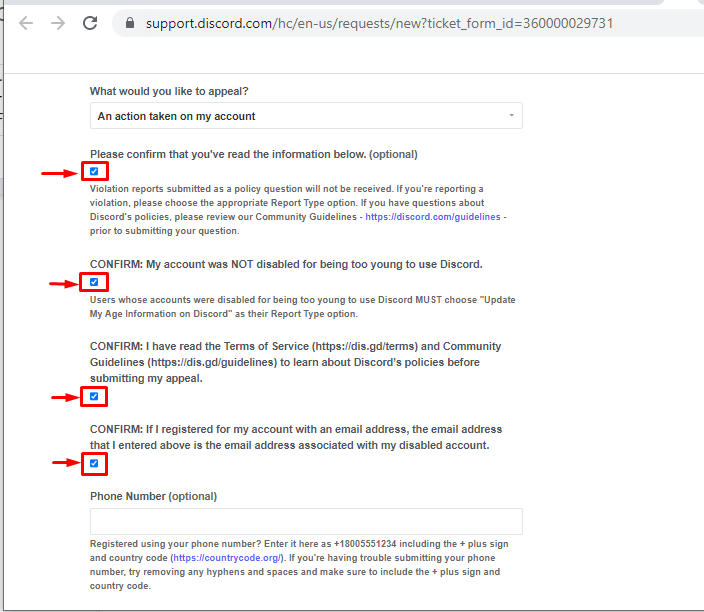
Hakbang 7: Magdagdag ng Paksa at Paglalarawan
Ilagay ang paksa ng problema na gusto mong iulat at ang kaugnay na paglalarawan nang detalyado:
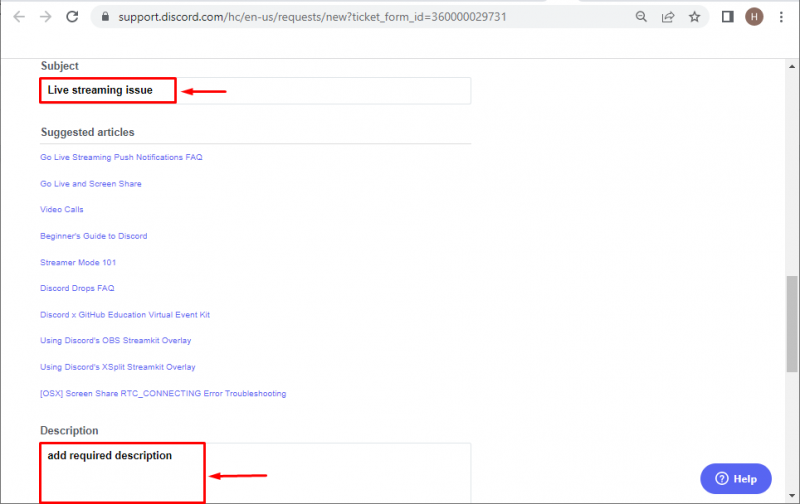
Tandaan : Maaari mo ring gamitin ang ulat isang tao o isang Discord server sa pamamagitan ng pagsunod sa parehong pamamaraan.
Hakbang 8: Isumite ang Ulat
Idagdag ang screenshot ng isyu at pindutin ang “ Ipasa ” button para isumite ang kahilingan:
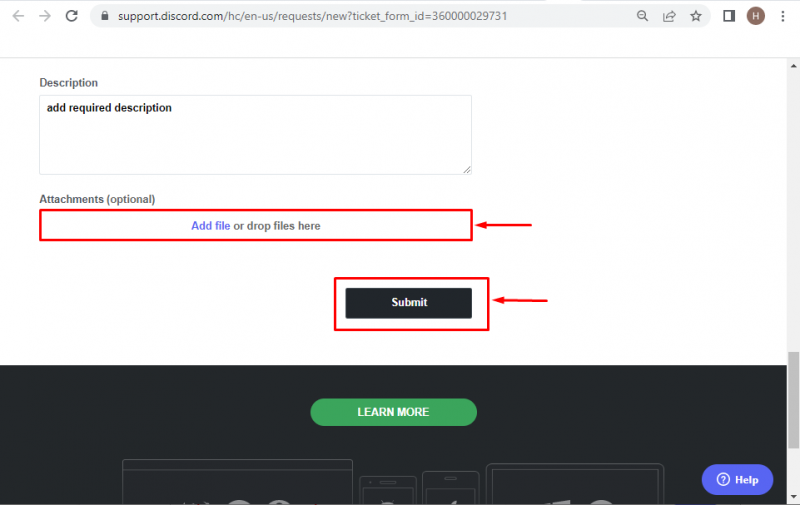
Bilang resulta, may lalabas na notification sa screen na matagumpay na humihiling ng pagsusumite:
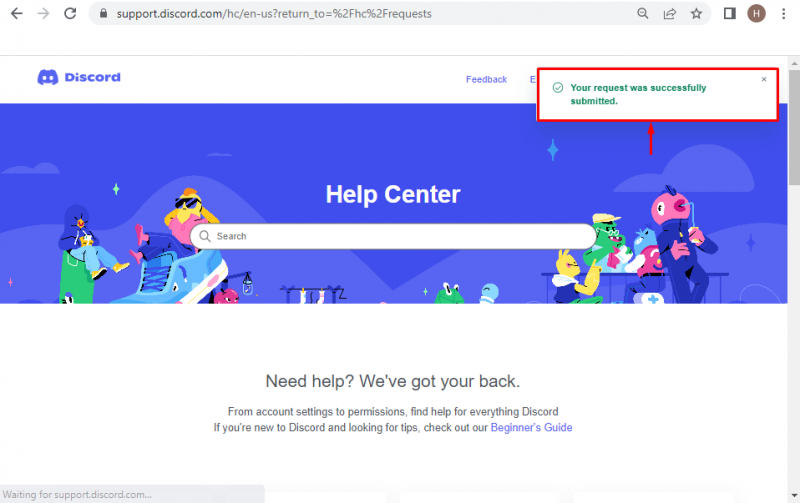 Tandaan : Pagkatapos iulat at isumite ang partikular na problema sa Discord Support Portal, malulutas ang mga isyu ng mga user sa loob ng 24 hanggang 48 na oras.
Tandaan : Pagkatapos iulat at isumite ang partikular na problema sa Discord Support Portal, malulutas ang mga isyu ng mga user sa loob ng 24 hanggang 48 na oras.
Konklusyon
Upang mag-ulat ng problema sa Discord, una sa lahat, i-access ang ' Mga Setting ng User 'at lumipat sa' Privacy at Kaligtasan ” Mga setting. Pagkatapos nito, mag-scroll pababa at hanapin ang ' Mga Tuntunin at Serbisyo ”. Susunod, punan ang form para iulat ang problema at i-tap ang “ Ipasa ” button. Ang post na ito ay nagsasaad ng paraan para sa pag-uulat ng problema sa Discord.